深入了解jQuery .val()无效的解决方案

深入了解jQuery .val()无效的解决方案,需要具体代码示例
在前端开发中,使用jQuery库来操作DOM元素是非常常见的。其中,val()方法用于获取或设置表单元素的值,比如输入框、下拉框等。然而,有时候在使用val()方法时会出现无效的情况,导致无法正确获取或设置值。本文将深入探讨jQuery val()方法无效的原因,并提供解决方案以及具体的代码示例。val()方法用于获取或设置表单元素的值,比如输入框、下拉框等。然而,有时候在使用val()方法时会出现无效的情况,导致无法正确获取或设置值。本文将深入探讨jQuery val()方法无效的原因,并提供解决方案以及具体的代码示例。
jQuery val()方法简介
val()是jQuery中用来获取或设置表单元素值的方法。它可以用于各种表单元素,比如input输入框、select下拉框、textarea文本域等。基本语法为:
// 获取元素的值
var value = $("selector").val();
// 设置元素的值
$("selector").val("new value");val()方法在处理单个元素时很方便,但有时候在处理多个元素时就可能出现一些问题。
jQuery val()方法无效的原因
- 处理多个元素时出现的问题:当使用选择器选中多个表单元素时,
val()方法默认只会返回第一个元素的值。这就导致了在处理多个元素时可能无法正确获取或设置值。 - 与事件相关的问题:有时候在处理表单元素值的同时涉及到事件的监听或触发,可能会导致
val()方法无效。 - 表单元素动态改变:如果表单元素的值是通过其他方式动态改变的,而不是通过用户输入或者程序设定的,那么可能会导致
val()方法无效。
解决方案与具体代码示例
解决方案一:使用.each()方法遍历处理多个元素
如果需要处理多个表单元素的值,可以使用.each()方法来遍历每个元素,然后分别进行操作。具体代码如下:
$("selector").each(function(){
var value = $(this).val();
console.log(value);
});解决方案二:使用change事件监听表单元素值的改变
如果需要监听表单元素值的改变并及时处理,可以使用change事件。具体代码如下:
$("selector").on("change", function(){
var value = $(this).val();
console.log(value);
});解决方案三:使用trigger方法触发事件
如果需要通过程序设定表单元素的值,并且要触发相应的事件处理,可以使用trigger方法。例如,设置表单元素的值后触发change事件。具体代码如下:
$("selector").val("new value").trigger("change");总结
在前端开发过程中,jQuery val()方法是一个非常常用的方法,但在处理多个元素或涉及到事件监听时可能会出现无效的情况。通过本文介绍的解决方案和具体代码示例,希望读者能更好地应对val()
jQuery val()方法简介
val()是jQuery中用来获取或设置表单元素值的方法。它可以用于各种表单元素,比如input输入框、select下拉框、textarea文本域等。基本语法为:🎜rrreee🎜val()方法在处理单个元素时很方便,但有时候在处理多个元素时就可能出现一些问题。🎜jQuery val()方法无效的原因
-
处理多个元素时出现的问题:当使用选择器选中多个表单元素时,
val()方法默认只会返回第一个元素的值。这就导致了在处理多个元素时可能无法正确获取或设置值。 -
与事件相关的问题:有时候在处理表单元素值的同时涉及到事件的监听或触发,可能会导致
val()方法无效。 -
表单元素动态改变:如果表单元素的值是通过其他方式动态改变的,而不是通过用户输入或者程序设定的,那么可能会导致
val()方法无效。
解决方案与具体代码示例
解决方案一:使用.each()方法遍历处理多个元素
🎜如果需要处理多个表单元素的值,可以使用.each()方法来遍历每个元素,然后分别进行操作。具体代码如下:🎜rrreee解决方案二:使用change事件监听表单元素值的改变
🎜如果需要监听表单元素值的改变并及时处理,可以使用change事件。具体代码如下:🎜rrreee解决方案三:使用trigger方法触发事件
🎜如果需要通过程序设定表单元素的值,并且要触发相应的事件处理,可以使用trigger方法。例如,设置表单元素的值后触发change事件。具体代码如下:🎜rrreee总结
🎜在前端开发过程中,jQueryval()方法是一个非常常用的方法,但在处理多个元素或涉及到事件监听时可能会出现无效的情况。通过本文介绍的解决方案和具体代码示例,希望读者能更好地应对val()方法无效的情况,提升开发效率。🎜以上是深入了解jQuery .val()无效的解决方案的详细内容。更多信息请关注PHP中文网其他相关文章!

热AI工具

Undresser.AI Undress
人工智能驱动的应用程序,用于创建逼真的裸体照片

AI Clothes Remover
用于从照片中去除衣服的在线人工智能工具。

Undress AI Tool
免费脱衣服图片

Clothoff.io
AI脱衣机

AI Hentai Generator
免费生成ai无尽的。

热门文章

热工具

记事本++7.3.1
好用且免费的代码编辑器

SublimeText3汉化版
中文版,非常好用

禅工作室 13.0.1
功能强大的PHP集成开发环境

Dreamweaver CS6
视觉化网页开发工具

SublimeText3 Mac版
神级代码编辑软件(SublimeText3)

热门话题
 192.168.1.1路由器登录页面无法打开的解决方案
Jul 19, 2023 pm 07:34 PM
192.168.1.1路由器登录页面无法打开的解决方案
Jul 19, 2023 pm 07:34 PM
Win7系统配置路由器时,有时会遇到192.168.1.1登录页面无法打开的情况,这是什么原因造成的呢,下面就由小编为您介绍192.168.1.1页面无法打开的原因及解决方法。路由器本身的WEB服务器故障。路由器和Windows7电脑之间的通信问题会导致路由器的192.168.1.1登录页面无法打开。由于以下三个原因,路由器和Windows7电脑之间无法正常通信:1.连接路由器和Windows7电脑的网线没有正确插入。2.路由器DHCP服务器及其他问题。3.Windows7电脑中的本地连接配置有
 jQuery技巧:改变input元素的类型属性
Feb 28, 2024 pm 10:12 PM
jQuery技巧:改变input元素的类型属性
Feb 28, 2024 pm 10:12 PM
jQuery是一个广泛应用于网页开发的Javascript库,在网页开发中具有很大的灵活性和效率,其中包括操作DOM元素的功能。本文将介绍如何利用jQuery来改变input元素的类型属性,并提供具体的代码示例。在网页开发中,我们经常会遇到需要动态改变input元素的类型属性的情况,例如将一个文本输入框(inputtype="text")转换为密码输入框(
 解决硬盘检测不到的问题
Feb 24, 2024 pm 05:57 PM
解决硬盘检测不到的问题
Feb 24, 2024 pm 05:57 PM
当前社会科技的快速发展,使得大部分人已经脱离不了计算机的使用。然而在使用计算机过程中,我们难免会遇到一些问题。其中之一就是"检测不到硬盘"的问题。当我们打开电脑,却无法进入系统时,很有可能是硬盘出现了问题。那当我们遇到这样的问题时,应该如何解决呢?首先,我们需要确认硬盘是否被正确连接。有时候,在搬动了电脑或进行硬件升级后,硬盘的数据线或者电源线可能会松动或接
 jQuery实现判断元素内是否存在子元素的简单方法
Feb 28, 2024 pm 03:21 PM
jQuery实现判断元素内是否存在子元素的简单方法
Feb 28, 2024 pm 03:21 PM
jQuery是一个广泛使用的JavaScript库,它提供了许多便捷的方法来操作HTML元素。在开发网页的过程中,经常会遇到需要判断一个元素内是否存在子元素的情况。在本文中,我们将介绍如何使用jQuery实现这个功能,并提供具体的代码示例。要判断一个元素内是否存在子元素,我们可以使用jQuery的children()方法。children()方法用于获取匹配
 使用jQuery获取另一JSP页面传递的参数
Feb 26, 2024 am 11:54 AM
使用jQuery获取另一JSP页面传递的参数
Feb 26, 2024 am 11:54 AM
标题:使用jQuery查询另一个JSP页面传递的参数在开发Web应用程序时,经常会遇到需要在一个JSP页面中获取另一个JSP页面传递过来的参数的情况。这时候,可以借助jQuery来实现这一功能。下面将介绍如何使用jQuery查询另一个JSP页面传递的参数,并给出具体的代码示例。首先,我们需要明确一点,JSP页面之间传递参数一般有两种方式:一种是通过URL参数
 利用jQuery操控HTML标签
Feb 25, 2024 am 08:57 AM
利用jQuery操控HTML标签
Feb 25, 2024 am 08:57 AM
如何使用jQuery操作标签元素在网页开发中,使用jQuery可以方便地操作标签元素,实现动态效果和交互功能。本文将详细介绍如何使用jQuery来操作标签元素,并提供具体的代码示例。一、引入jQuery库在开始操作标签元素之前,首先需要在HTML文件中引入jQuery库。可以通过CDN链接引入最新版本的jQuery,也可以下载jQuery文件到本地。
 利用jQuery实现日期修改时触发事件的方式
Feb 27, 2024 am 08:18 AM
利用jQuery实现日期修改时触发事件的方式
Feb 27, 2024 am 08:18 AM
标题:使用jQuery实现日期修改触发事件的方法在前端开发中,经常会遇到需要根据用户选择的日期执行相应操作的需求。jQuery是一个广泛使用的JavaScript库,可以简化前端开发过程,并提供丰富的API,方便开发人员操作页面元素。本文将介绍如何使用jQuery实现日期修改触发事件的方法,并附上具体的代码示例。首先,我们需要一个包含日期选择控
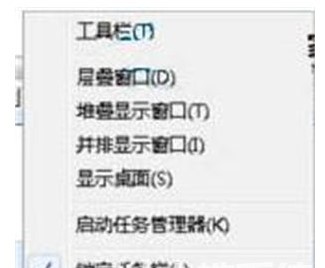 windows7任务栏不见了解决方案
Jul 13, 2023 am 08:34 AM
windows7任务栏不见了解决方案
Jul 13, 2023 am 08:34 AM
windows7任务栏不见了怎么办,此难题一般是客户不知不觉发现的问题,客户可能不当心操作造成任务栏不见了,有些时候只不过是隐藏了任务栏,这样的话能够很快调成,可是假如不是这个状况的话就需要根据任务管理器来操作了,下面便是windows7任务栏不见了解决方案,大家可以依照该方式处理哦。windows7任务栏不见了怎么办1、最先查验确定一下是不是你的任务栏自动隐藏了,鼠标右击屏幕最下方,假如任务栏会出去的话就证实是被自动隐藏了,只要右击任务栏挑选属性;如图所示:2、随后在弹出来的属性框中的“任务栏






